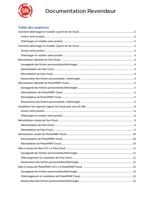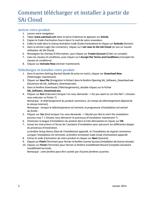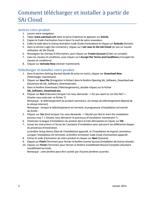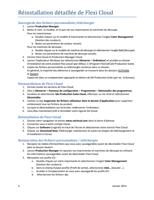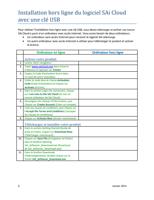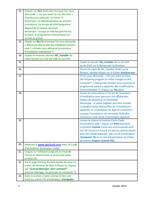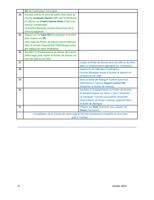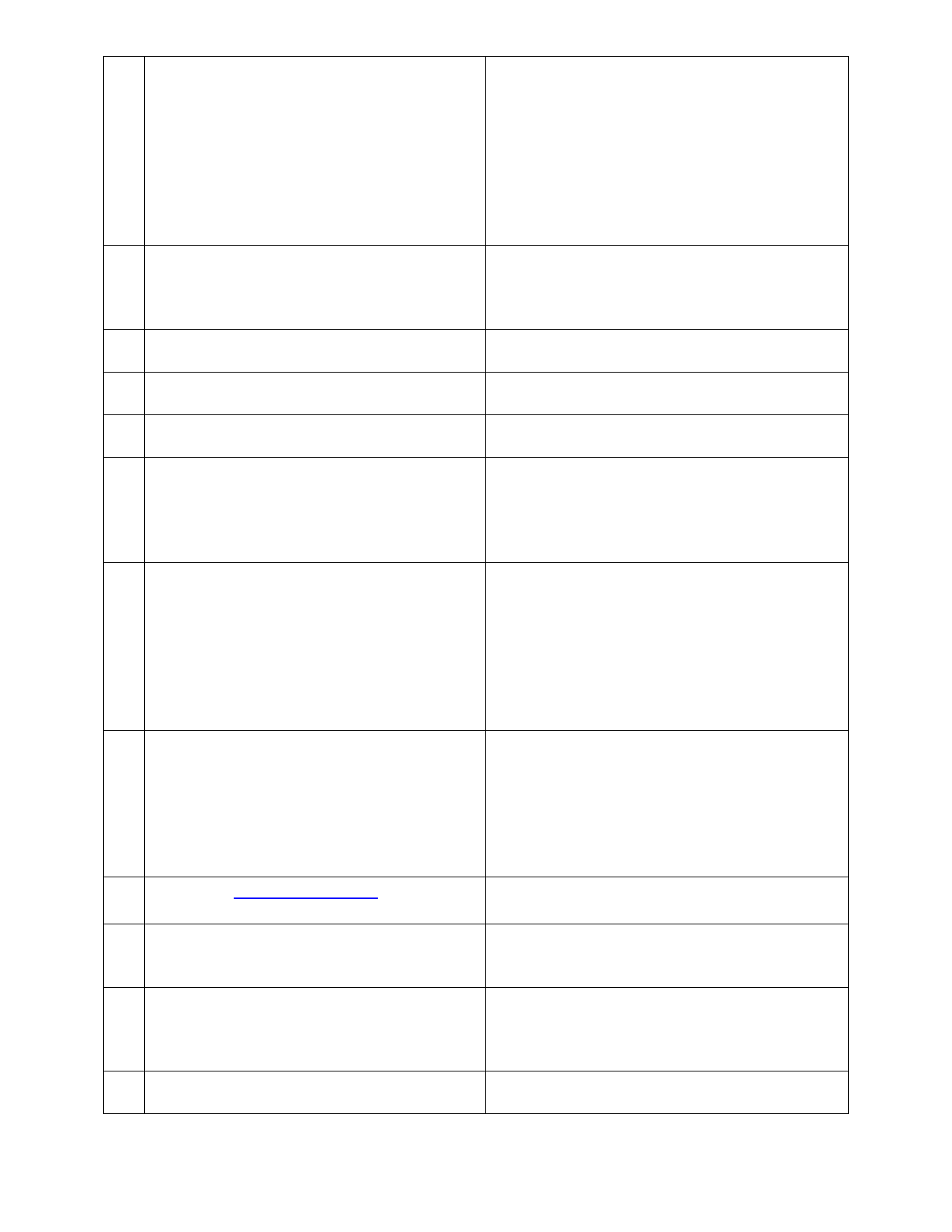
12. Cliquez sur Run (Exécuter) lorsque l'on vous
demande : « Do you want to run this file? »
(Voulez-vous exécuter ce fichier ?)
Remarque : le téléchargement du produit
commence. (Le temps de téléchargement
dépend de la vitesse Internet).
Remarque : lorsque le téléchargement est
terminé, le programme d'installation est
extrait du fichier.
13. Cliquez sur No (Non) lorsque l'on vous demande :
« Would you like to start the installation process
now ? » (Voulez-vous démarrer le processus
d'installation maintenant ?)
14. Copiez le nouveau dossier SAi_Installer de
votre Bureau sur une clé USB ou un DVD.
15.
Copiez le dossier SAi_Installer de la clé USB
ou du DVD sur le Bureau de l'ordinateur.
16.
Ouvrez la copie de SAi_Installer folder sur le
Bureau ; double-cliquez sur le fichier Autorun.exe.
17.
Si l'on vous demande : « Do you want to allow
the following program to make changes to this
computer? » [setup.exe] (Voulez-vous autoriser le
programme suivant à apporter des modifications
à cet ordinateur ?), cliquez sur Yes (Oui).
18.
Suivez les instructions à l'écran de l'Assistant
d'installation pour parcourir les différentes
étapes du processus d'installation.
Remarque : le pilote SafeNet doit être installé.
La fenêtre Setup Status (État de l'installation)
apparaît, et l'installation du logiciel commence.
Lorsque l'installation est terminée, la fenêtre
Activation Code (Code d'activation) apparaît.
19.
Laissez le champ Activation Code (Code
d'activation) vide ; cliquez sur Next (Suivant).
La fenêtre License Could not communicate with
the SAi Cloud (La licence n'a pas pu communiquer
avec SAi Cloud) apparaît, avec un ID d'ordinateur
(Computer ID) et un lien d'importation du fichier
de licence (Import License File).
20. Revenez à www.saicloud.com avec le Code
d'activation (Activation Code).
21. Cliquez sur Software (Logiciel) en haut de
l'écran et sélectionnez la licence de votre
produit SAi.
22. Sur la page Getting Started (Guide de prise en
main), en dessous de Step 3 (Étape 3), cliquez
sur “License Manager can’t connect?”
(License Manager ne peut pas se connecter ?)
23. Dans la section Create License (Créer une
licence), entrez l'ID d'ordinateur (Computer
7
Janvier 2013